
Por padrão, o Google Chrome não oferece uma maneira direta de copiar os endereços (URLs) de todas as abas abertas de uma só vez. Mas há uma solução alternativa para Windows, Linux e Mac, e mostraremos como usá-lo.
O marcador de marcador
Enquanto você não pode copiar os endereços do site de todas as suas guias abertas diretamente, o Chrome permite que você copie os endereços dos seus sites marcados. Você pode adicionar todas as suas abas abertas em uma pasta de marcadores e copiar os endereços de todos os sites marcados dentro da pasta.
Para começar, abra o Chrome no Windows, Linux ou Mac. Em seguida, abra os sites que você deseja copiar os endereços de. Depois de abrir vários sites, clique no botão Menu (três pontos) no canto superior direito da janela Chrome e selecione Marcadores & GT; Marque todas as guias.
(Como alternativa, pressione Ctrl + Shift + D no Windows e Linux ou Comando + Shift + D no Mac.)
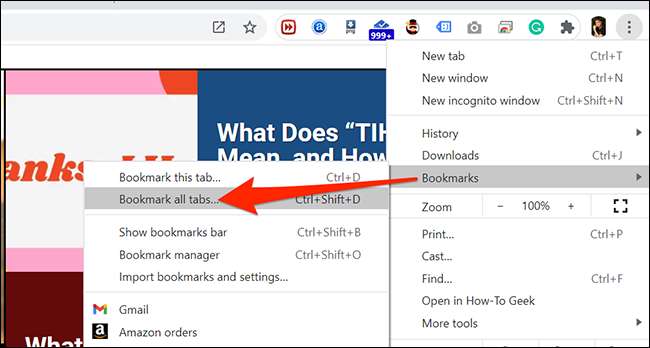
Na janela "Bookmark Tall Tall" que aparece, insira um nome para sua nova pasta de marcadores no topo. Em seguida, clique em "Salvar" na parte inferior.
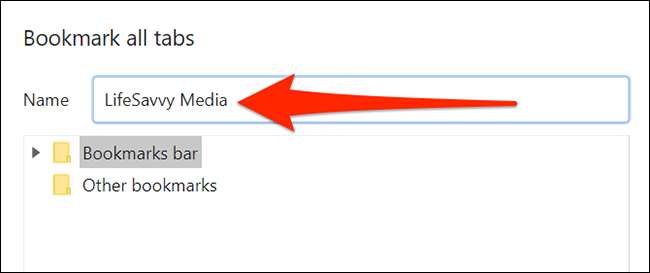
Em seguida, abra o Gerente de Bookmark do Chrome clicando no menu Chrome (três pontos) no canto superior direito da janela do navegador e selecionando Marcadores & GT; Gerente de Bookmark.
Como alternativa, você pode pressionar Ctrl + Shift + O no Windows e Linux ou Comando + Shift + B no Mac.
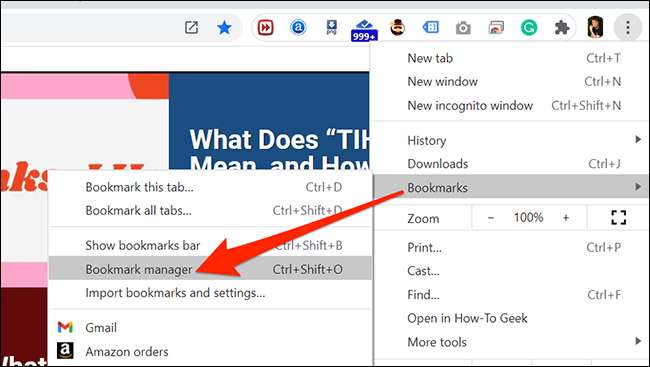
Na janela Manager do Bookmark, selecione sua pasta de marcadores recém-criada na barra lateral à esquerda. Depois disso, clique no primeiro marcador na lista à direita e pressione Ctrl + A (Windows e Linux) ou Comando + A (Mac) para selecionar todos os marcadores da lista.
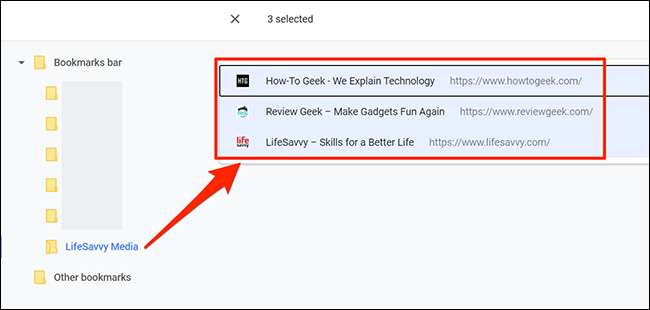
Pressione Ctrl + C no Windows e Linux ou Comando + C no Mac para copiar todos os seus marcadores. Você também pode clicar com o botão direito do mouse na lista de marcadores selecionados e escolher "Copiar".
Agora, abra o programa onde você deseja colar todos os seus URLs de aba aberta (como o bloco de notas ou Textedit). Em seguida, pressione Ctrl + V no Windows e no Linux ou comando + v no Mac para colar todos os seus URLs como texto simples.
(Alternativamente, clique com o botão direito do mouse em qualquer lugar do seu editor de texto e selecione "Colar" para colar seus URLs. Você também pode fazer isso clicando na opção Editar & gt; colar na barra de menus na parte superior do editor de texto.)
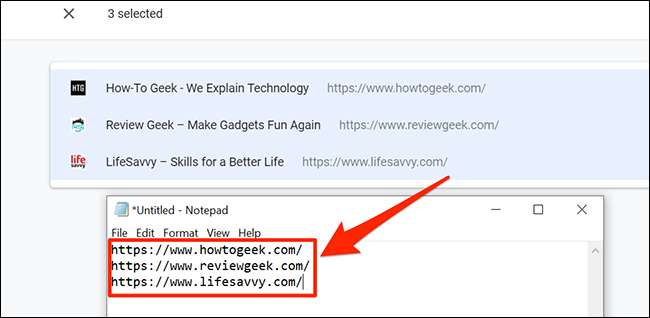
E é isso! Agora você tem uma lista de seus URLs no formato de texto.
Para evitar que sua lista de favoritos seja desordenada com pastas como a que você acabou de criar, você deve excluí-lo. Para fazer isso, clique no botão Menu (três pontos) no canto superior direito da janela Chrome e selecione Marcadores e GT; Gerente de Bookmark.
Na barra lateral esquerda da janela do Gerenciador de Bookmark, clique com o botão direito do mouse na pasta Bookmarks que você criou anteriormente e selecione "Excluir" no menu.
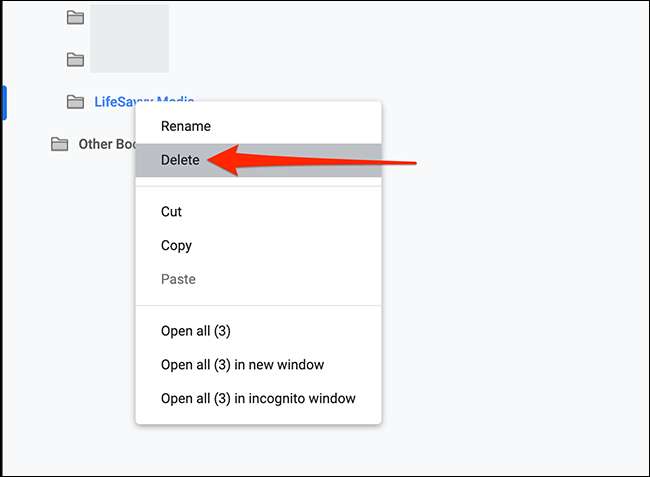
E é isso! Se você precisar economizar mais do que uma lista de marcadores, você também pode Salvar uma página da Web no cromo. Browsing feliz!
RELACIONADO: Como salvar uma página da web no Chrome







